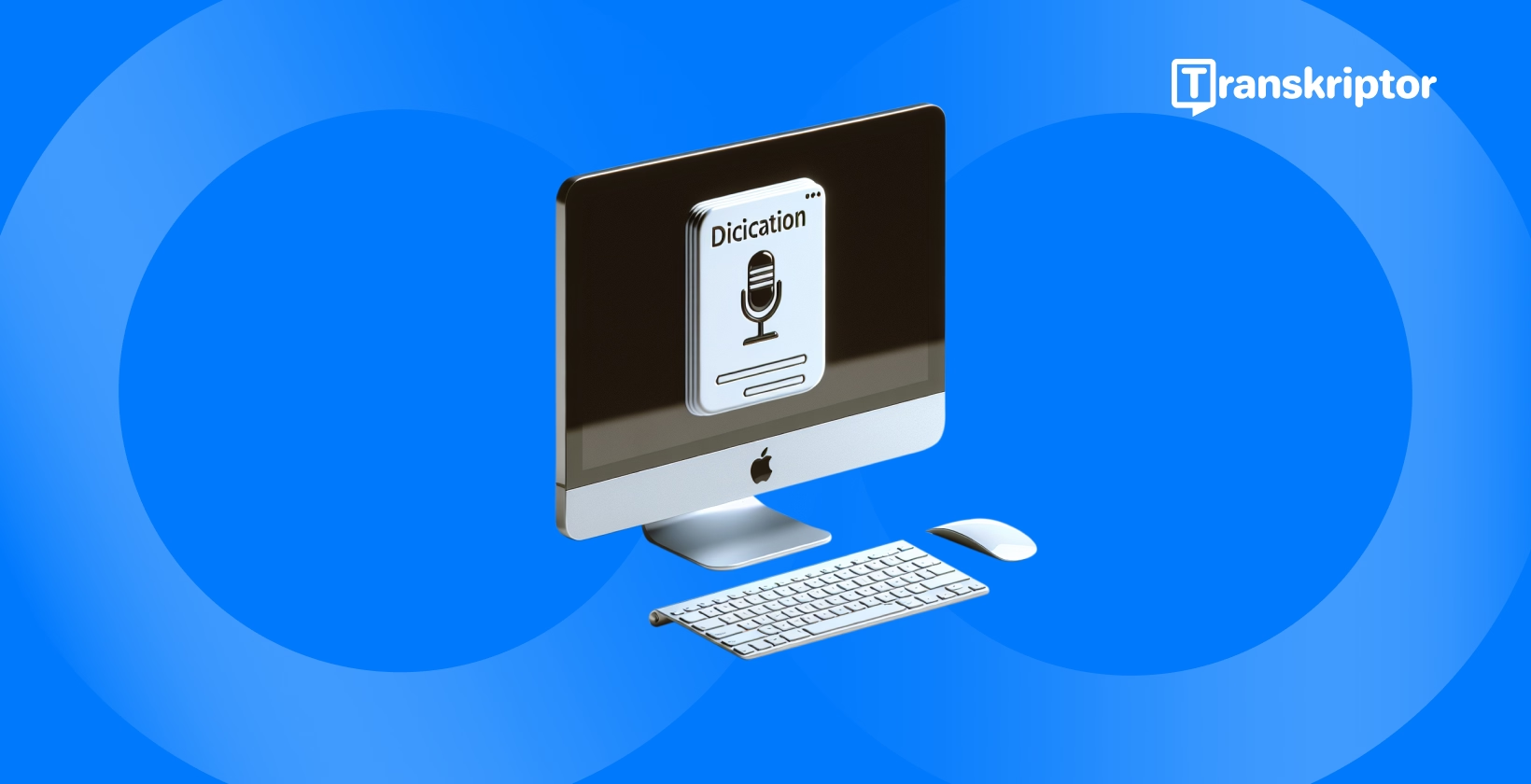Vælg den mikrofon, der skal bruges til diktering, og sørg for, at den er korrekt tilsluttet og placeret for optimal lydindgang. Vælg det sprog, der skal dikteres, blandt de tilgængelige muligheder for at sikre nøjagtig transskription . Tal tydeligt og naturligt, og undgå at tale for hurtigt eller blødt for at opretholde transskriptionsnøjagtigheden.
De 7 trin til at diktere Mac er angivet nedenfor.
- Aktivér diktering: Gå til Systemindstillinger, vælg Tastatur, og vælg fanen Diktering for at aktivere diktering.
- Vælg din mikrofon: Vælg den mikrofon, du vil bruge til diktering.
- Vælg et dikteringssprog: Vælg det sprog, du vil diktere, blandt de tilgængelige muligheder.
- Tal klart og naturligt: Tal klart og naturligt for at sikre nøjagtig transskription.
- Rettelse af fejl: Brug stemmekommandoer eller manuel redigering til at rette fejlene.
- Lær avancerede stemmekommandoer: Udforsk avancerede kommandoer for at forbedre dikteringsoplevelsen.
- Udforsk dikteringsværktøjer fra tredjepart: Overvej at udforske dikteringsværktøjer fra tredjepart for yderligere funktioner og tilpasningsmuligheder.
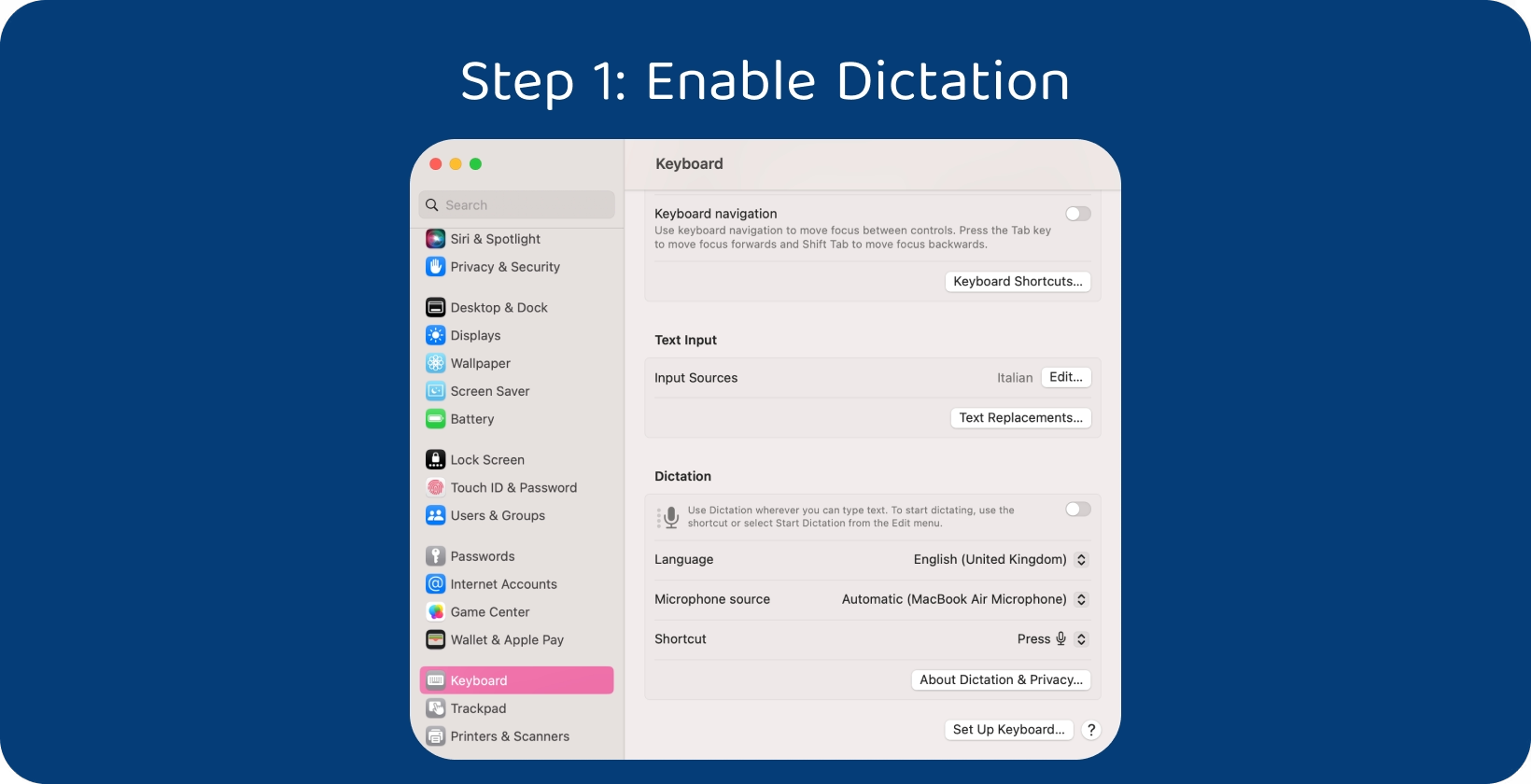
Trin 1: Aktivér diktering
Begynd med at få adgang til Systemindstillinger, som findes enten via menuen Apple eller ved at klikke på ikonet Systemindstillinger i Dock. Find og vælg indstillingen "Tastatur". Naviger til " Diktering "Fanen øverst i vinduet. Find indstillingerne relateret til diktering. Du skal blot skifte dikteringsfunktionen ved at klikke på afkrydsningsfeltet ud for den. Brugere kan blive bedt om at downloade yderligere sprogdata, hvis det er nødvendigt, for at understøtte diktering på forskellige sprog. Følg vejledningen på skærmen for at fuldføre denne proces.
Tilpas indstillinger som genvejstasten til aktivering af diktering, og om du vil bruge Forbedret diktering til offlinebrug, når Diktering er aktiveret. Diktering vil være klar til brug på Mac, hvilket giver brugerne mulighed for at diktere tekst ved hjælp af deres stemme på tværs af forskellige applikationer og opgaver med disse trin gennemført.
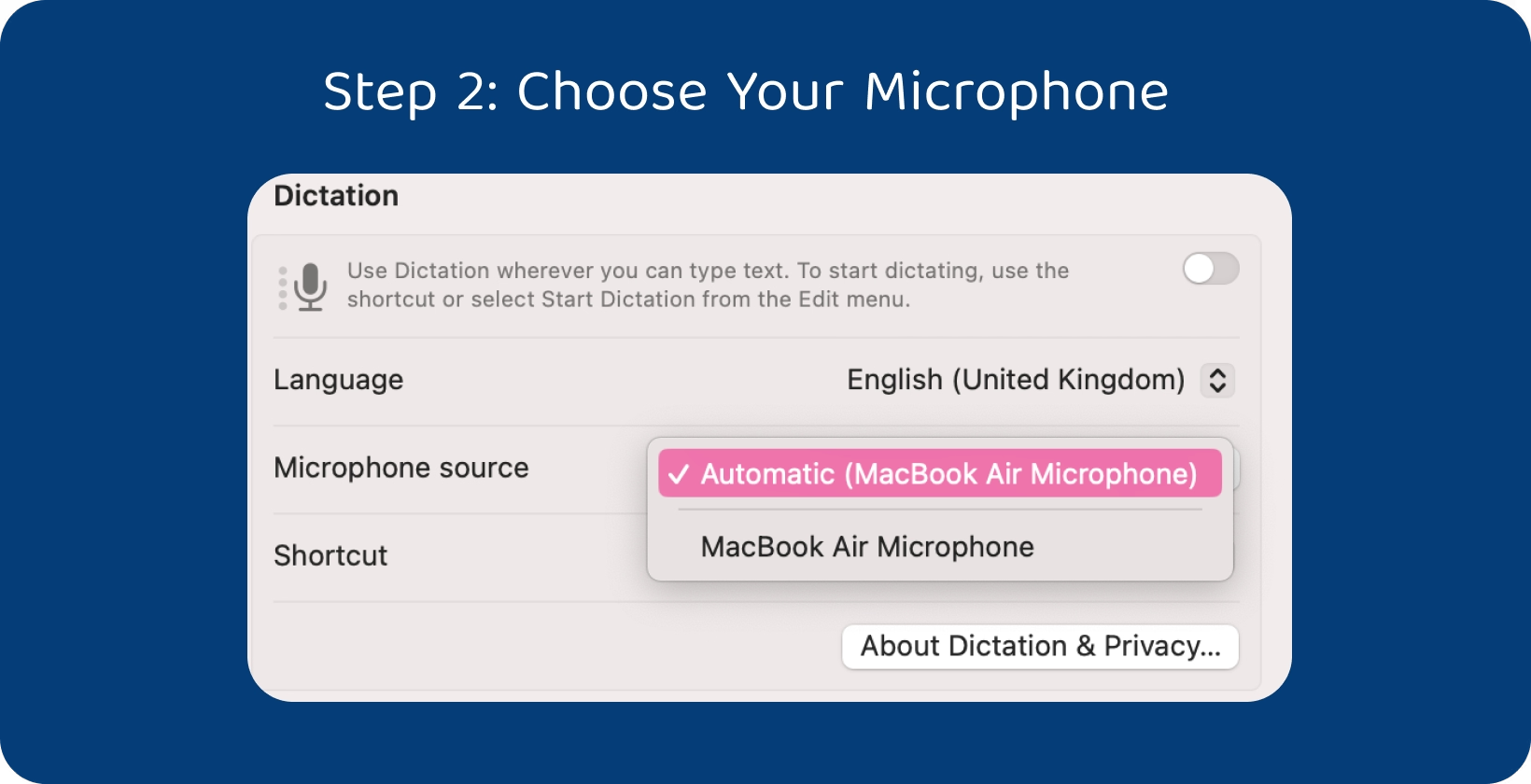
Trin 2: Vælg din mikrofon
Gå tilbage til fanen Diktering i vinduet Tastatur i Systemindstillinger. Find rullemenuen mærket "Mikrofon". Klik på denne rullemenu for at se en liste over tilgængelige mikrofoner, der er tilsluttet din Mac. Vælg den mikrofon, du vil bruge til diktering, i rullemenuen. Luk vinduet Systemindstillinger for at gemme dine indstillinger. Valg af den passende mikrofon sikrer, at diktering nøjagtigt fanger din stemme og minimerer baggrundsstøj for optimal ydeevne.
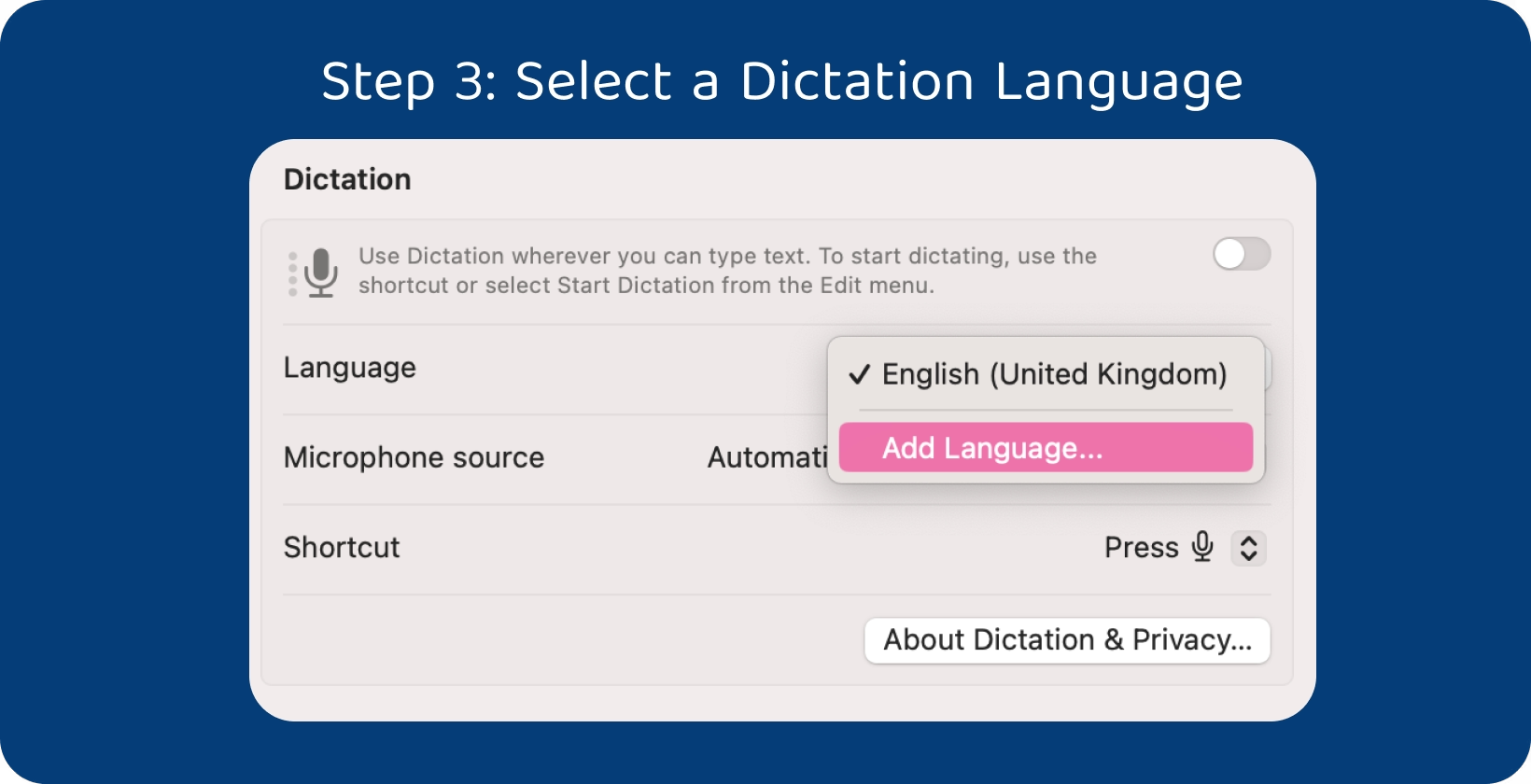
Trin 3: Vælg et dikteringssprog
Bliv på fanen Diktering i vinduet Tastatur i Systemindstillinger. Se efter indstillingen mærket "Dikteringssprog"Eller lignende, som giver brugerne mulighed for at specificere sproget til diktering. Klik på rullemenuen ud for "Dikteringssprog" for at se listen over tilgængelige sprog. Vælg det sprog, der skal dikteres, i rullemenuen. Dette sikrer, at diktering nøjagtigt transskriberer de talte ord til tekst på det valgte sprog.
Download yderligere sprogdata, hvis det ønskede sprog ikke er angivet. Følg vejledningen for at downloade og installere de nødvendige sprogpakker. Valg af det korrekte dikteringssprog sikrer nøjagtig transskription af de talte ord til tekst.
Trin 4: Tal tydeligt og naturligt
Begynd at tale i et normalt tempo og lydstyrke, undgå at tale for hurtigt eller for blødt, da dette påvirker dikteringens nøjagtighed. Udtal ordene tydeligt og udtal dem nøjagtigt for at hjælpe dikteringssoftwaren nøjagtigt med at transskribere talen.
Tal i hele sætninger, og undgå at bruge alt for komplekst eller teknisk sprog, da dette er mere udfordrende for dikteringssoftwaren at transskribere nøjagtigt. Hold kort pause mellem sætninger for at lade dikteringssoftwaren behandle og transskribere talen nøjagtigt. Tal dem tydeligt og eksplicit for at diktere tegnsætning eller formateringskommandoer. Sig f.eks. "punktum" for et punktum, "komma" for et komma eller "nyt afsnit" for at starte et nyt afsnit.
Minimer baggrundsstøj og distraktioner i omgivelserne for at sikre den klarest mulige lydindgang til diktering. Maksimer nøjagtigheden og effektiviteten af diktering på Mac ved at tale klart og naturligt og følge disse retningslinjer. Transskribere nemt de talte ord til tekst med disse retningslinjer.
Trin 5: Rettelse af fejl
Der opstår lejlighedsvis fejl i den transskriberede tekst, Selv med klar og omhyggelig diktat. Det er ligetil at rette disse fejl. Du skal blot flytte markøren til fejlen, enten ved at klikke med musen eller bruge piletasterne på tastaturet, og foretag de nødvendige rettelser manuelt, hvis du bemærker en fejl i den transskriberede tekst.
Slet forkert tekst ved at trykke på backspace- eller delete-tasten på tastaturet, når markøren er placeret ved fejlen. Dikter den rettede tekst, eller skriv den manuelt for at erstatte fejlen. Sørg for, at den rettede tekst er klar og nøjagtigt afspejler den tilsigtede betydning.
Macs dikteringsfunktion tilbyder stemmekommandoer til at rette fejl. Sig f.eks. "slet" for at fjerne den sidste Word eller sætning, "skrab den" for at slette den sidste sætning eller "fortryd" for at fortryde den sidste ændring. Eksperimenter med disse stemmekommandoer for at finde dem, der fungerer bedst for arbejdsprocessen.
Trin 6: Lær avancerede stemmekommandoer
Det er fordelagtigt at være fortrolig med de avancerede stemmekommandoer til redigering og formatering for at hæve dikteringsoplevelsen på Mac. Disse kommandoer giver brugerne mulighed for at udføre opgaver såsom redigering af tekst, formatering af dokumenter og navigering i applikationer helt håndfrit.
Dikter kommandoer til at formatere tekst som "fed", "kursiv" eller "understregning" for at anvende formateringsformater på markeret tekst. Brug kommandoer som "gå til slutningen af linjen" eller "rul ned" for at navigere gennem dokumenter. Diktatkommandoer til redigering af teksten, f.eks. "slet den sidste Word" eller "brug store bogstaver i næste Word" for at foretage præcise redigeringer af teksten.
Se dokumentationen eller hjælperessourcerne i Macoperativsystem for at få mere at vide om tilgængelige stemmekommandoer, og hvordan du bruger dem effektivt. Overvej at eksperimentere med stemmekommandoer i forskellige programmer og sammenhænge for at opdage deres fulde potentiale. Strømlin dikteringsoplevelsen, øg produktiviteten, og udfør opgaver mere effektivt på Mac ved at mestre avancerede stemmekommandoer.
Trin 7: Udforsk dikteringsværktøjer fra tredjepart
Dikteringsværktøjer fra tredjepart forbedrer dikteringsoplevelsen og leverer skræddersyede løsninger til specifikke brugssager. Start med at undersøge forskellige dikteringsværktøjer fra tredjepart, der er tilgængelige for macOS. Se efter funktioner, der passer til dine krav. Tjek anmeldelser og anbefalinger fra andre brugere.
Mange dikteringsværktøjer fra tredjepart tilbyder prøveperioder eller demoer til at teste softwaren, før du foretager et køb. Prøv forskellige værktøjer til at evaluere værktøjernes funktionalitet og anvendelighed og bestemme det bedste for dig. Find en løsning, der forbedrer dikteringsoplevelsen og maksimerer produktiviteten ved at udforske dikteringsværktøjer fra tredjepart.
Transkriptor: Bedste transskriptionsværktøj til Mac brugere
Transkriptor skiller sig ud som et enestående transskriptionsværktøj for Mac brugere, der tilbyder forbedret nøjagtighed og effektivitet ved transskribering af lydoptagelser. Gå til Transkriptors hjemmeside og opret en konto, hvis du ikke har en. Optag den tale, der skal transskriberes, og upload lydfilen til Transkriptor.
Sørg for at vælge det passende sprog til transskription, før du starter transskriptionsprocessen. Transkriptor understøtter en række forskellige sprog, så brugerne kan transskribere lydindhold nøjagtigt på deres foretrukne sprog. Start transskriptionsprocessen, når sproget er valgt.
Transkriptor bruger avanceret talegenkendelsesteknologi til nøjagtigt at transskribere lydindholdet til tekst. Gennemgå den genererede afskrift inden for Transkriptor , når transskriptionen er fuldført. Brugere redigerer udskriften direkte på webstedet for at rette eventuelle unøjagtigheder og sikre, at teksten afspejler det tilsigtede indhold nøjagtigt.
Eksportér afskriften fra Transkriptor i forskellige formater, f.eks. tekst, PDFeller Word dokument. Gem afskriften lokalt på Mac og del den med andre. Transkriptor tilbyder en pålidelig løsning til Mac brugere, der søger transskriptionstjenester af høj kvalitet, uanset om de transskriberer interviews, møder, foredrag eller personlige optagelser. Prøv det gratis!
Hvorfor bruge Diktering på en macOS enhed?
Brug af diktering på en macOS enhed giver adskillige fordele, hvilket giver brugerne mulighed for at konvertere tale til tekst problemfrit og forbedre produktiviteten og tilgængeligheden i forskellige sammenhænge. Diktering giver brugerne mulighed for at indtaste tekst hurtigt og effektivt uden at skulle skrive manuelt.
Diktering giver et tilgængeligt alternativ for personer med handicap eller bevægelseshandicap, der kan hindre traditionel indtastning, såsom dikteringsapps . Diktering forbedrer tilgængeligheden og inklusiviteten ved at tilbyde en håndfri metode til tekstinput. Diktering på macOS giver brugerne mulighed for at konvertere deres tale til tekst stort set overalt, hvor de skriver, uanset om det er i en Word processor, e-mail-klient, messaging-app eller webbrowser. Denne fleksibilitet giver brugerne mulighed for at diktere tekst i forskellige situationer, f.eks. ved multitasking, på farten eller i miljøer, hvor det er upraktisk at skrive.
Diktering letter ubesværet kommunikation ved at give brugerne mulighed for at diktere beskeder eller svar mundtligt i stedet for at skrive dem manuelt. Diktering på macOS giver forbedret nøjagtighed i transskribering af talte ord til tekst med fremskridt inden for talegenkendelsesteknologi. macOS fortolker og transskriberer tale nøjagtigt, minimerer fejl og forbedrer den overordnede kvalitet af diktering.
Hvad er de avancerede Mac dikteringsfunktioner?
Avanceret Mac diktering tilbyder en række effektive funktioner, der giver brugerne mulighed for at styre deres Mac enheder med stemmekommandoer til formatering, navigation og tekstmanipulation. Brugere anvender formatering på deres tekst ved hjælp af stemmekommandoer. Dette omfatter kommandoer til at gøre tekst fed, kursiv, understrege eller ændre typografier og størrelser. Brugere dikterer formateringskommandoer problemfrit, hvilket forbedrer udseendet og læsbarheden af deres tekst uden at skulle bruge manuelle inputmetoder.
Avanceret diktering på Mac giver brugerne mulighed for at navigere gennem dokumenter, websider og applikationer ved hjælp af stemmekommandoer. Brugere dikterer kommandoer til at flytte markøren til bestemte placeringer, rulle gennem indhold eller springe til begyndelsen eller slutningen af et dokument. Denne funktion giver mulighed for effektiv navigation og multitasking uden behov for manuel input.
Avanceret diktering på Mac indeholder en række redigeringskommandoer, der giver brugerne mulighed for at manipulere tekst med stemmekommandoer. Brugere dikterer kommandoer til at vælge tekst, kopiere og indsætte indhold, fortryde eller fortryde ændringer og mere. Disse redigeringskommandoer øger produktiviteten og strømliner tekstredigeringsprocessen for brugerne.
Mac diktering strækker sig ud over tekstinput og redigering til at omfatte stemmekommandoer til styring af applikationer og systemfunktioner. Brugere dikterer kommandoer til at åbne eller lukke programmer, skifte mellem Windows eller faner, justere indstillinger og udføre forskellige andre opgaver uden at skulle bruge manuelle inputmetoder.
Fordele ved macOS talegenkendelse
Fordelene ved macOS talegenkendelse er angivet nedenfor.
- Øget produktivitet: macOS talegenkendelsesteknologi giver brugerne mulighed for at indtaste tekst hurtigt og effektivt gennem tale, hvilket fører til øget produktivitet.
- Tilgængelighed: Talegenkendelse på macOS forbedrer tilgængeligheden for personer med handicap eller nedsat mobilitet.
- Multitasking-funktion: Brugere udfører opgaver håndfrit, hvilket giver mulighed for problemfri multitasking med macOS talegenkendelse.
- Forbedret nøjagtighed: macOS talegenkendelsesteknologi er avanceret betydeligt i nøjagtighed og pålidelighed.
- Sprogunderstøttelse: macOS talegenkendelse tilbyder support til en lang række sprog, så brugerne nemt kan diktere tekst på deres foretrukne sprog.
Øget produktivitet
macOS talegenkendelse giver en betydelig fordel med hensyn til produktivitet ved at muliggøre hurtigere tekstinput sammenlignet med indtastning. Brugere dikterer tekst ved hjælp af deres stemme i stedet for manuelt at skrive, så de kan udføre skriveopgaver mere effektivt. Denne håndfri tilgang til tekstindtastning eliminerer behovet for at skrive hvert enkelt tegn, hvilket sparer tid og reducerer risikoen for gentagne belastningsskader forbundet med indtastning i længere perioder.
Tilgængelighed
macOS talegenkendelse fungerer som et vigtigt værktøj for brugere med handicap eller personer, der finder det udfordrende at skrive, hvilket gør databehandling mere tilgængelig. At skrive på et tastatur kan være udfordrende eller endda umuligt for personer med nedsat mobilitet, fingerfærdighedsproblemer eller tilstande som gigt. I sådanne tilfælde tilbyder talegenkendelse en alternativ metode til tekstinput, der giver brugerne mulighed for at interagere med deres Mac enheder effektivt kun ved hjælp af deres stemme.
Multitasking-funktion
macOS talegenkendelse forbedrer brugernes multitasking-evner ved at give dem mulighed for at diktere dokumenter eller meddelelser, mens deres hænder er optaget af andre opgaver. Talegenkendelse giver brugerne mulighed for at indtaste tekst ved hjælp af deres stemme, hvilket frigør deres hænder til andre opgaver i modsætning til traditionel indtastning, som kræver manuel indtastning og begrænser brugernes mulighed for at udføre andre aktiviteter samtidigt.
Forbedret nøjagtighed
macOS talegenkendelse forbedres løbende i nøjagtighed, hvilket giver høj præcision i konvertering af stemme til tekst og reducerer behovet for rettelser. macOS talegenkendelsessystemer transskriberer talte ord nøjagtigt til tekst med bemærkelsesværdig nøjagtighed. Dette høje niveau af nøjagtighed minimerer fejl i transskription, hvilket sikrer, at den resulterende tekst nøje afspejler de tilsigtede talte ord.
Understøttelse af sprog
macOS talegenkendelse understøtter flere sprog og dialekter, hvilket gør det alsidigt for brugere over hele verden at interagere med deres Mac enheder på deres modersmål. Denne omfattende sprogunderstøttelse sikrer, at brugere med forskellig sproglig baggrund bruger talegenkendelse til at kommunikere, diktere tekst og styre deres enheder effektivt. macOS talegenkendelse tilpasser sig forskellige regionale accenter og dialekter, hvilket sikrer, at brugerne dikterer tekst og styrer deres enheder med nøjagtighed og præcision uanset deres sproglige variationer.
Hvad er de bedste fremgangsmåder for brug af stemmekommandoer på Mac?
Sørg for at tale tydeligt og udtale ordene i et roligt miljø for at forbedre nøjagtigheden af stemmegenkendelse. Bliv fortrolig med grundlæggende stemmekommandoer til navigation, diktering og systemkontrol. Dette omfatter kommandoer til åbning af applikationer, navigering i menuer, diktering af tekst og udførelse af systemfunktioner.
Øv dig i at udtale ord nøjagtigt for at forbedre genkendelsesnøjagtigheden, især for komplekse eller mindre almindelige udtryk. Hold kommandoer kortfattede og ligetil for at minimere genkendelsesfejl. Kortere kommandoer er lettere for systemet at behandle nøjagtigt. Angiv kontekst- eller tegnsætningskommandoer som "nyt afsnit" eller "punktum" for at sikre nøjagtig transskription og formatering.
Brug naturligt sprog, når du dikterer tekst eller udsteder kommandoer. Dette får interaktioner med dine Mac til at føles mere konverserende og intuitive. Gennemgå transskriptioner for nøjagtighed, og foretag de nødvendige rettelser manuelt efter at have dikteret tekst. Dette hjælper med at forfine systemets forståelse af stemmen og forbedrer nøjagtigheden af fremtidig genkendelse.
Maksimering af nøjagtighed med Transkriptor: Rollen i Mac diktering
Transkriptor spiller en afgørende rolle i at maksimere nøjagtighed og effektivitet i Mac diktering. Transkriptor udnytter avanceret talegenkendelsesteknologi til at sikre præcis og pålidelig transskription af lydindhold til teksten som et førende transskriptionsværktøj. Transkriptors skære-Edge funktioner og intuitive interface giver brugerne mulighed for at opnå uovertruffen nøjagtighed i transskription.
Transkriptor strømliner transskriptionsprocessen og leverer meget nøjagtige resultater, uanset om du dikterer e-mails, transskriberer interviews eller udarbejder dokumenter. Transkriptor strømliner transskriptionsprocessen og leverer meget nøjagtige resultater. Transkriptor genkender effektivt forskellige accenter, dialekter og talemønstre og sikrer nøjagtig transkription uanset sproglige variationer med sin robuste sprogunderstøttelse og adaptive algoritmer.
Transkriptor tilbyder brugerdefinerbare indstillinger og redigeringsfunktioner, der gør det muligt for brugerne nemt at forfine og polere transskriberet tekst. Transkriptor giver de nødvendige værktøjer til at finjustere transskriptioner til perfektion, uanset om det er at rette fejl, formatere tekst eller tilføje tegnsætning. Prøv det gratis!